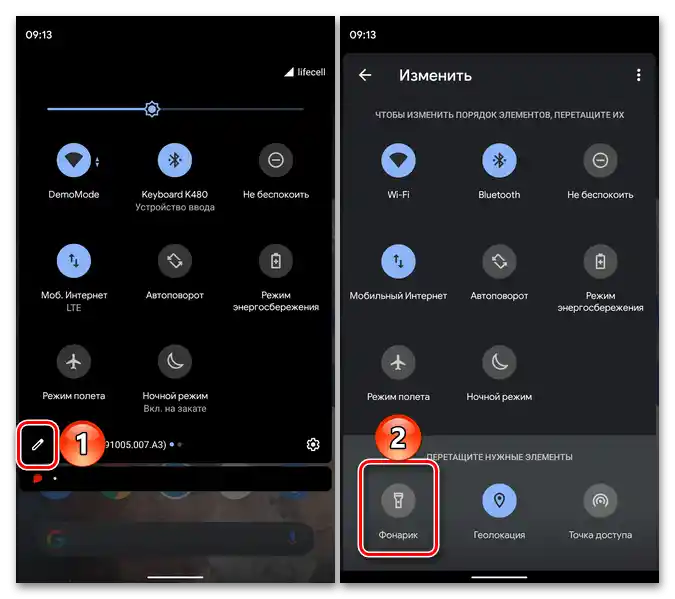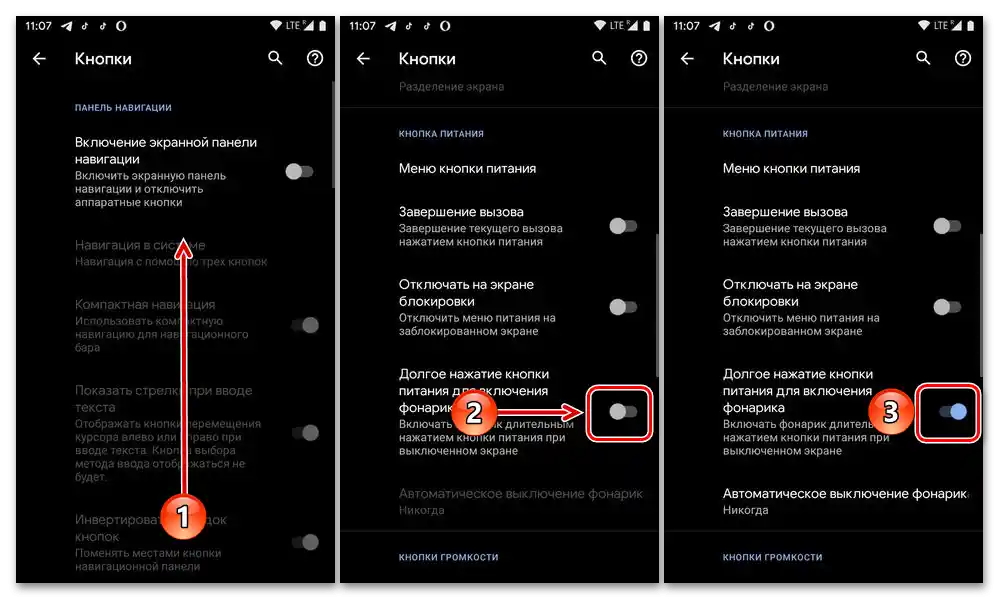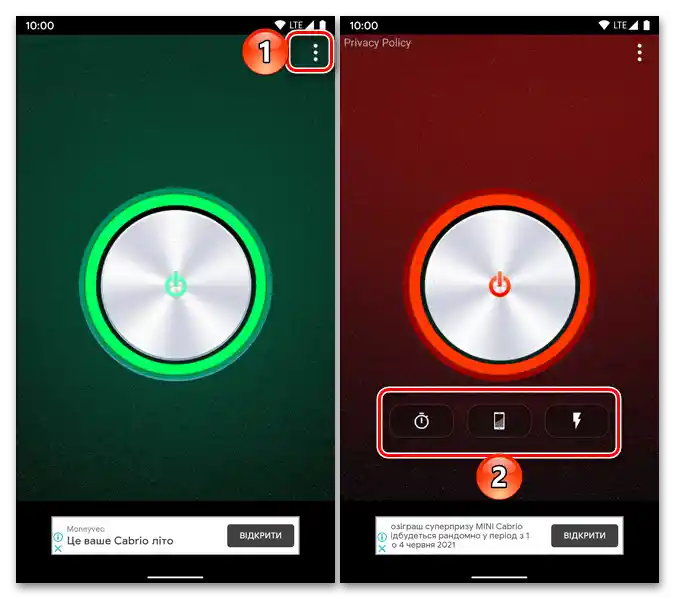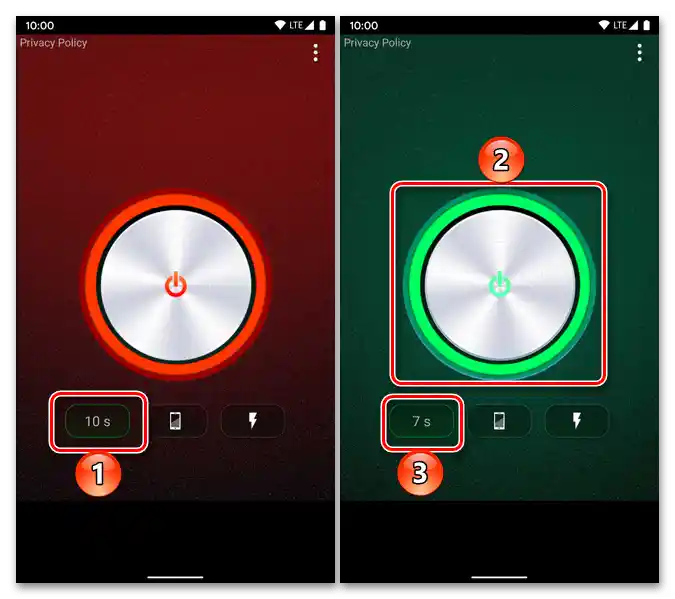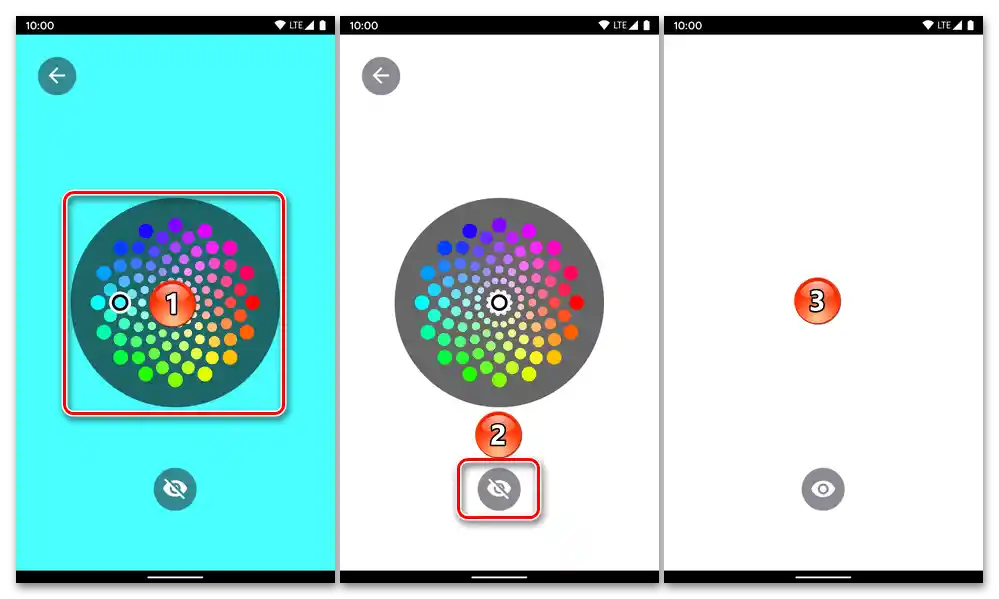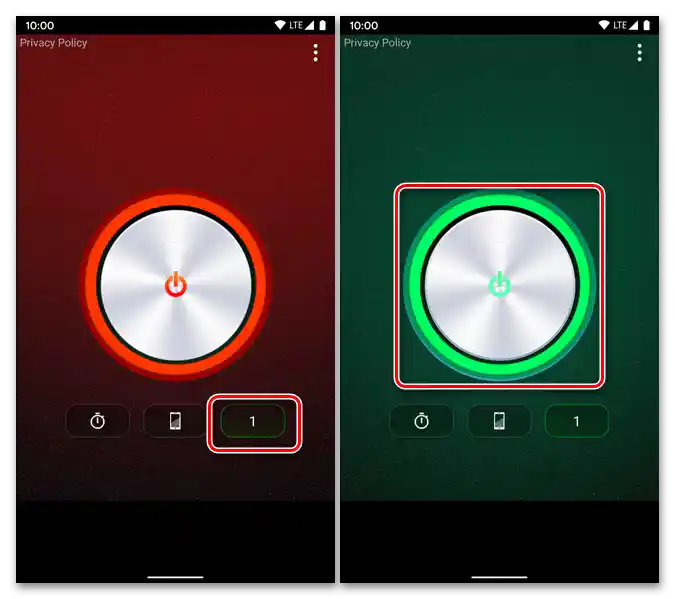المحتوى:
الطريقة 1: عنصر الوصول السريع
تحتوي جميع الهواتف الذكية التي تعمل بنظام أندرويد على تطبيق مدمج "المصباح اليدوي"، الذي يمكن تشغيله من خلال قسم الإشعارات (الدرج)، حيث يتم عرض عناصر الوصول السريع. يتم ذلك على النحو التالي:
- اسحب إصبعك من حافة الشاشة العلوية إلى الأسفل لعرض محتوى الدرج. إذا لزم الأمر، قم بإجراء سحب إضافي لفتحها بالكامل ورؤية جميع العناصر المتاحة.
- اضغط على أيقونة "المصباح اليدوي"، بعد ذلك سيتم تفعيله، وسيتم تشغيل المكون المادي المقابل للجهاز.
- إذا لم يكن عنصر الوصول السريع المطلوب موجودًا في القائمة العامة، تحقق أولاً من الشاشة الثانية (إذا كانت موجودة) عن طريق السحب إلى اليسار. ثم، إذا لم يتم اكتشافه، انتقل إلى وضع التحرير (أيقونة القلم على اليسار) وابحث عن "المصباح اليدوي" في المنطقة السفلية.
![تعديل عناصر الوصول السريع في شريط الإشعارات على جهاز موبايل يعمل بنظام أندرويد]()
اضغط مع الاستمرار على الأيقونة المناسبة، وبدون إفلات، ضعها في مكان مريح في الدرج. ارفع إصبعك واضغط على السهم "رجوع". الآن سيكون المصباح اليدوي متاحًا دائمًا في المنطقة الرئيسية للوصول السريع.
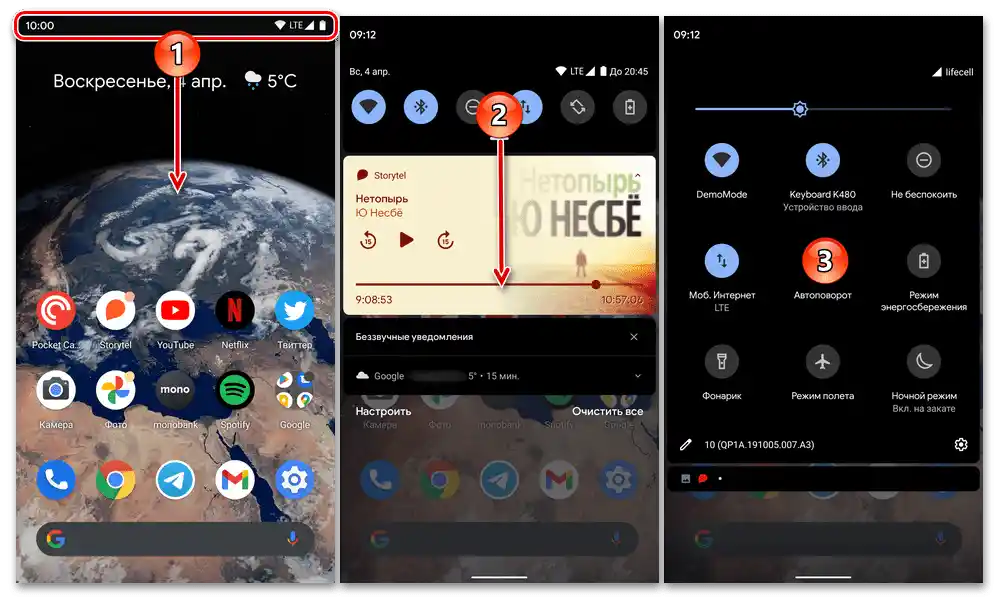
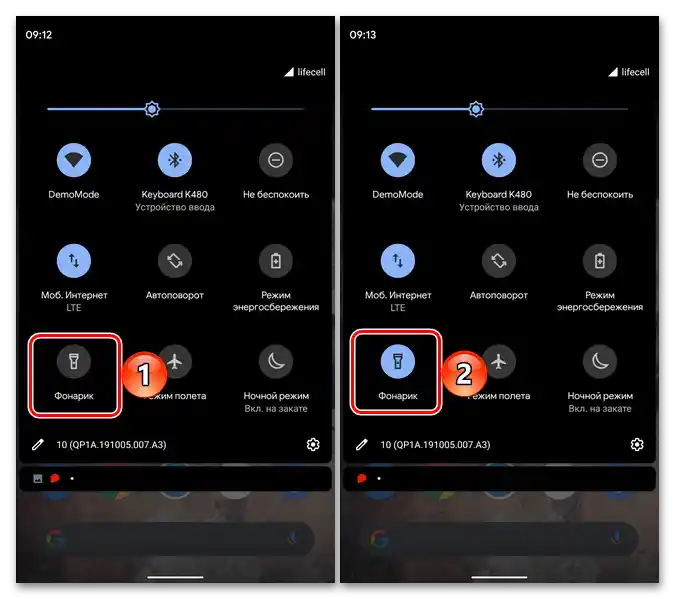
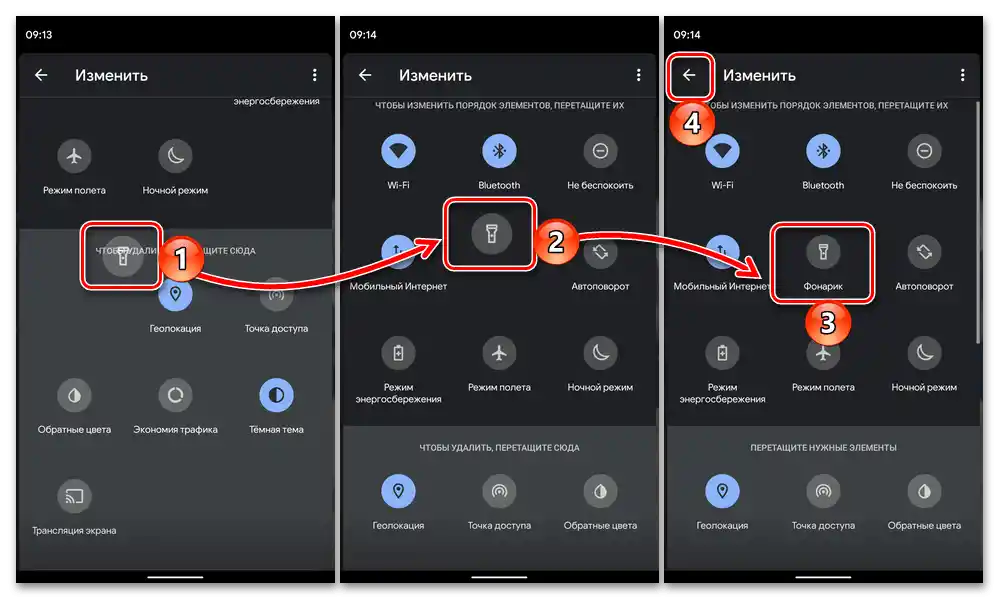
الطريقة 2: زر على الهيكل
في العديد من إصدارات أندرويد، سواء في الواجهات من الشركات المصنعة الخارجية أو في الإصدارات المخصصة من نظام التشغيل "النقي"، هناك إمكانية تعيين وظيفة تشغيل المصباح اليدوي على أحد الأزرار الميكانيكية على هيكل الجهاز المحمول.أكثر ما يكون هو زر الطاقة، وسنوضح بعد ذلك كيفية القيام بذلك في الحالات العامة.
- افتح "الإعدادات" في أندرويد، قم بالتمرير لأسفل وافتح قسم "النظام".
- انتقل إلى قسم "الأزرار".
- قم بالتمرير لأسفل في قائمة الخيارات المتاحة حتى تصل إلى قسم "زر الطاقة"، وقم بتفعيل المفتاح بجوار خيار "الضغط المطول على زر الطاقة لتشغيل المصباح".
![تفعيل خيار الضغط المطول على زر الطاقة لتشغيل المصباح في إعدادات الجهاز المحمول الذي يعمل بنظام أندرويد]()
إذا لزم الأمر، استخدم الخيار المقدم أدناه لتحديد فترة الإيقاف التلقائي للعنصر المادي.
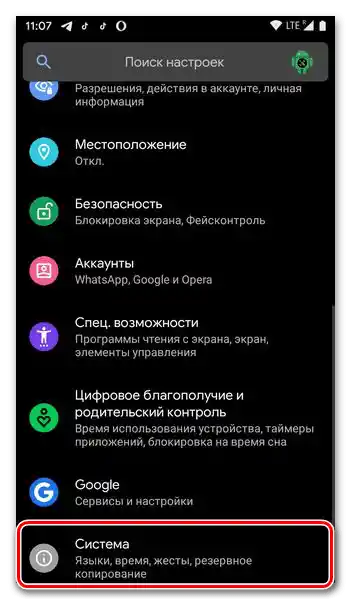
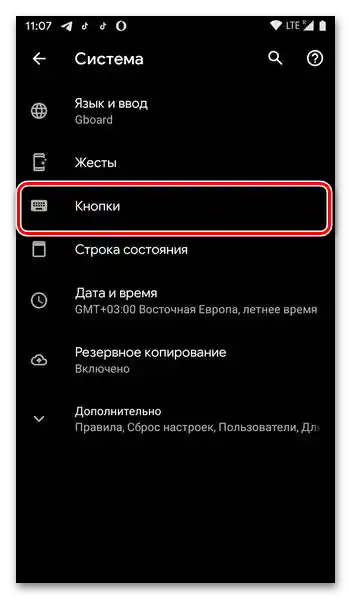
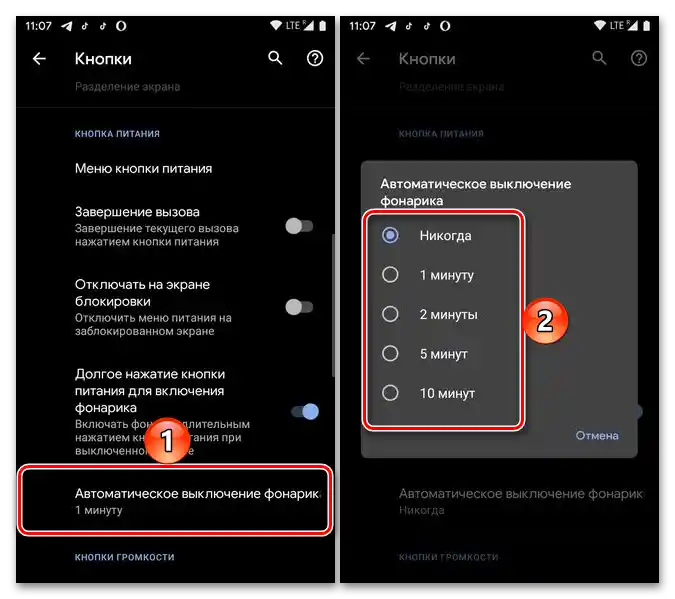
الآن لتفعيل المصباح، يكفي الضغط مع الاستمرار على زر قفل الشاشة.
يرجى الملاحظة! إذا لم تجد في إعدادات النظام قسمًا يتعلق بالوظيفة المذكورة أعلاه لتعيين وظائف إضافية للأزرار، فهذا يعني إما أنه غير موجود على الإطلاق، أو له اسم آخر و/أو يوجد في مسار مختلف. في هذه الحالة، يرجى الاطلاع على التعليمات المقدمة في الرابط أدناه - من المحتمل أن تكون مفيدة.
لمزيد من التفاصيل: كيفية تشغيل المصباح على Xiaomi
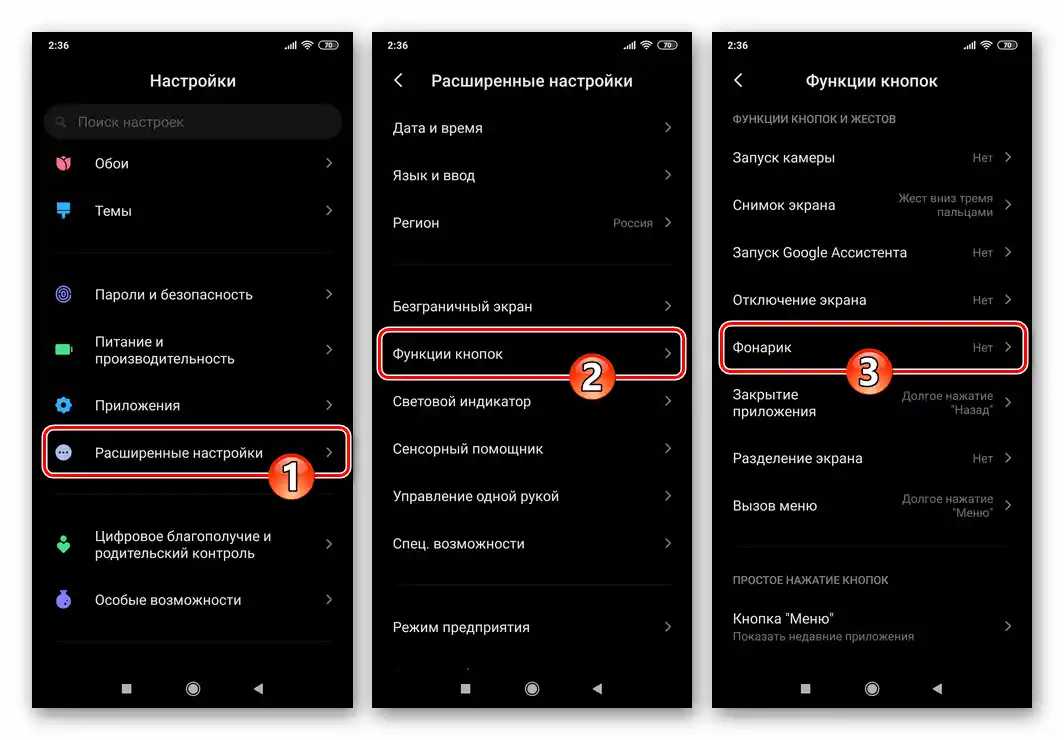
الطريقة 3: التطبيقات الخارجية
إذا كنت غير راضٍ عن المصباح المثبت مسبقًا في نظام أندرويد، على سبيل المثال، إذا كانت وظيفته تبدو غير كافية، يمكنك بسهولة العثور على حل بديل في متجر Google Play. نوصي مسبقًا بالاطلاع على مقال منفصل على موقعنا، حيث تم تناول أفضل هذه التطبيقات.
لمزيد من التفاصيل: تطبيقات المصابيح لأندرويد
كمثال، سنستخدم لاحقًا أداة "مصباح LED - Universe"، التي يمكن تثبيتها من الرابط التالي:
تحميل مصباح LED - Universe من متجر Google Play
- "قم بتثبيت" التطبيق و "افتح"ه.
- بدون القيام بأي إجراء من جانبك، سيتم تشغيل المصباح.لإدارة الجهاز، استخدم الزر الوحيد المتاح على الشاشة الرئيسية، والذي يشير اللون الأخضر إلى حالة التشغيل، بينما يشير اللون الأحمر إلى حالة الإيقاف.
- مصباح LED - Universe يحتوي على ثلاث وظائف إضافية يمكن استدعاؤها من خلال القائمة (ثلاث نقاط في الزاوية العليا اليمنى):
![استدعاء قائمة الوظائف الإضافية لتطبيق مصباح LED - Universe على جهاز يعمل بنظام Android]()
- المؤقت. عند الضغط على العنصر المناسب، حدد الوقت المطلوب، وبعد انتهاء الوقت، سيتم تشغيل المصباح، ثم قم بتفعيله. انتظر حتى يكتمل العد التنازلي.
- الإضاءة الخلفية. من خلال النقر على الزر الذي يحمل صورة جهاز محمول، اختر اللون الذي سيتم تلوين الشاشة به، ثم قم بإخفائه عن طريق لمس الرمز الذي يحمل عينًا مشطوبة. لاحظ أن سطوع الشاشة عند تفعيل هذا الوضع سيزداد إلى الحد الأقصى.
- الوميض. بعد الضغط مرة أو مرتين أو ثلاث مرات على العنصر الذي يحمل صورة الفلاش، حدد عدد المرات التي سيتم فيها تشغيل المصباح في الثانية.
![تشغيل المؤقت في تطبيق مصباح LED - Universe على جهاز يعمل بنظام Android]()
![تشغيل الإضاءة في تطبيق مصباح LED - Universe على جهاز يعمل بنظام Android]()
![تفعيل وميض في تطبيق مصباح LED - Universe على جهاز يعمل بنظام Android]()
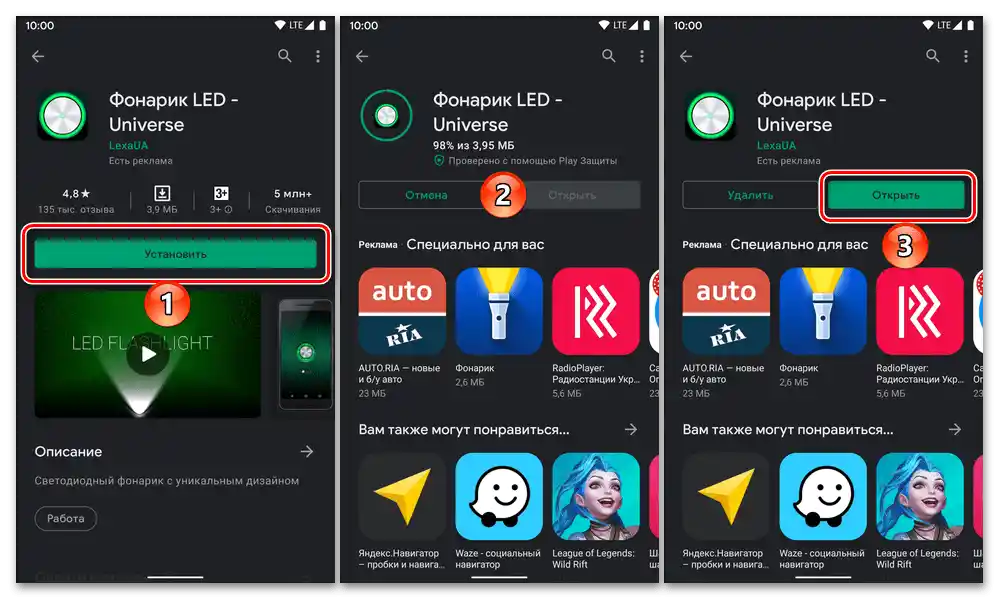
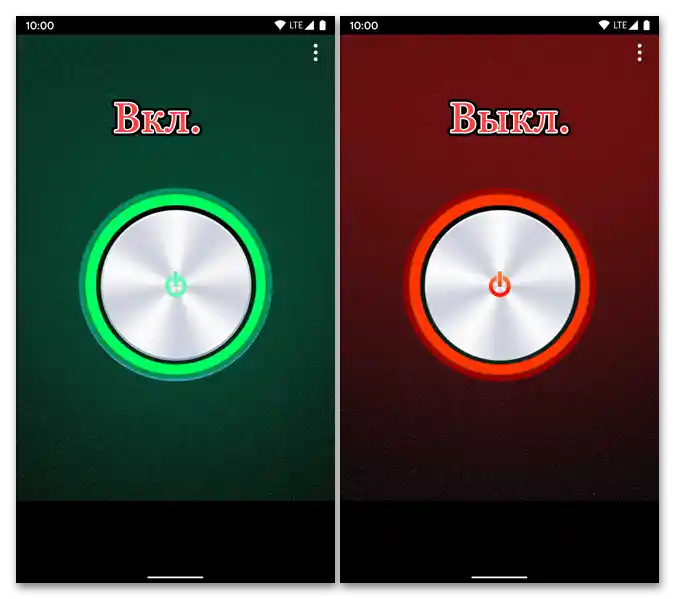
إذا لم تكن أي من التطبيقات المذكورة هنا، أو تلك التي تم تقديمها في المقالة الاستعراضية، التي تم الإشارة إليها أعلاه، تناسبك لأسباب معينة، حاول العثور على بديل لها في متجر جوجل بلاي، من خلال إدخال الطلب المناسب في البحث ودراسة نتائج العرض. يجب أن تركز أولاً على التقييم، وعدد التنزيلات، وآراء المستخدمين.
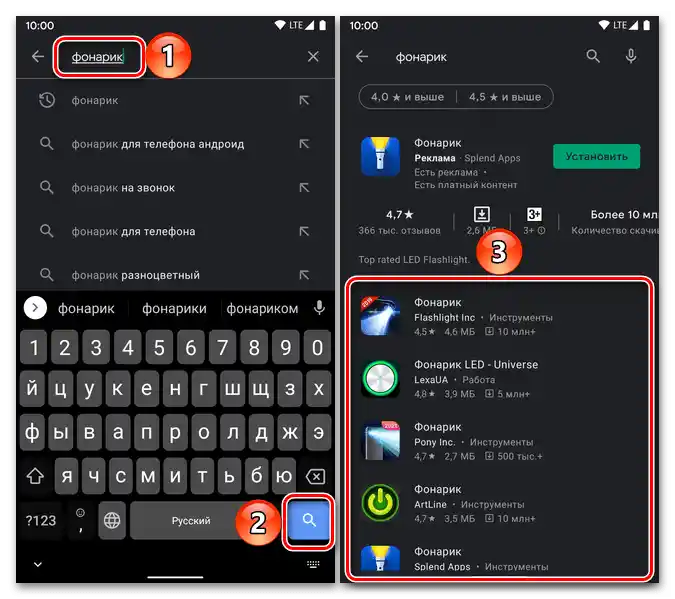
حل المشكلات المحتملة
في حالات نادرة، قد لا يعمل المصباح على نظام Android، سواء كان ذلك مع العنصر النظامي أو مع التطبيقات الخارجية.
أولاً، يجب ملاحظة أن هذا المكون لن يعمل في وضع توفير الطاقة النشط و/أو عند مستوى شحن البطارية 15% أو أقل. الحل واضح - يجب إيقاف الوضع المناسب، وشحن الجهاز إذا لزم الأمر.
لمزيد من المعلومات:
كيفية شحن جهاز أندرويد بسرعة
ماذا تفعل إذا كان الهاتف الذكي على أندرويد لا يشحن

تشغيل المصباح يتم بواسطة فلاش الكاميرا، لذا إذا لم تعمل أيضًا، فقد تكون السبب المحتمل للمشكلة هو تلف في هذه الوحدة - سواء كان برمجيًا أو ماديًا.إذا تم تحديث الجهاز المحمول مؤخرًا، يجب محاولة إعادة ضبط إعداداته إلى الحالة الأصلية، وإذا لم يساعد ذلك، يجب محاولة تثبيت برنامج آخر، ويفضل أن يكون رسميًا.
لمزيد من التفاصيل:
كيفية إعادة ضبط الهاتف على إعدادات المصنع في أندرويد
كل شيء عن تحديثات أجهزة المحمول التي تعمل بنظام أندرويد
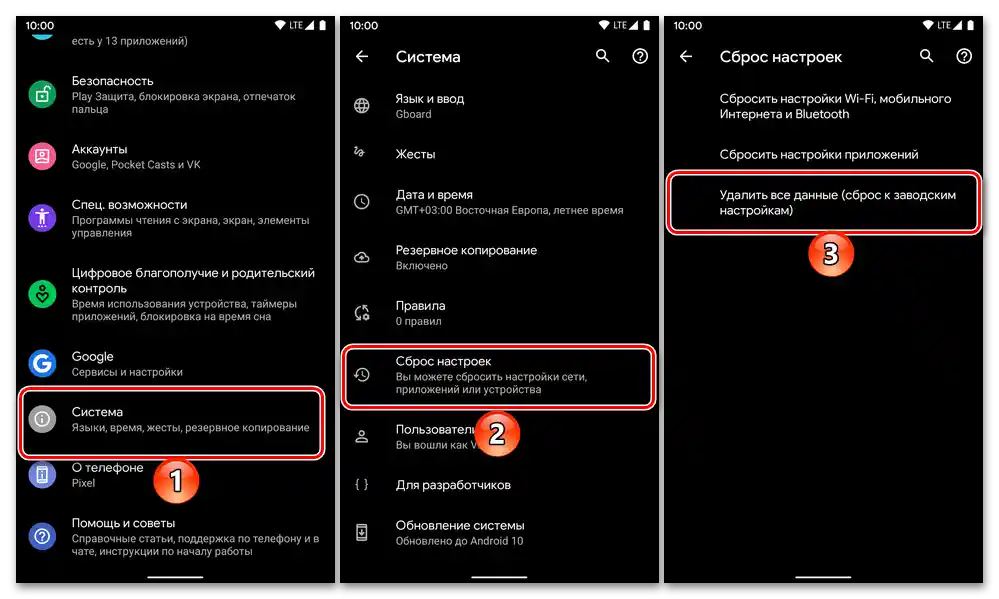
إذا لم يتم التدخل في البرمجيات الخاصة بالهاتف الذكي وتوقف المصباح مع الفلاش فجأة عن العمل، يجب التوجه إلى مركز الخدمة حيث سيتم إجراء تشخيص من قبل المتخصصين، وفي حال اكتشاف مشاكل، سيتم إجراء الإصلاح أو استبدال الوحدة المعنية.
اقرأ أيضًا: ماذا تفعل إذا كانت الكاميرا لا تعمل على جهاز أندرويد